
সুচিপত্র:
- লেখক John Day [email protected].
- Public 2024-01-30 08:01.
- সর্বশেষ পরিবর্তিত 2025-01-23 14:36.

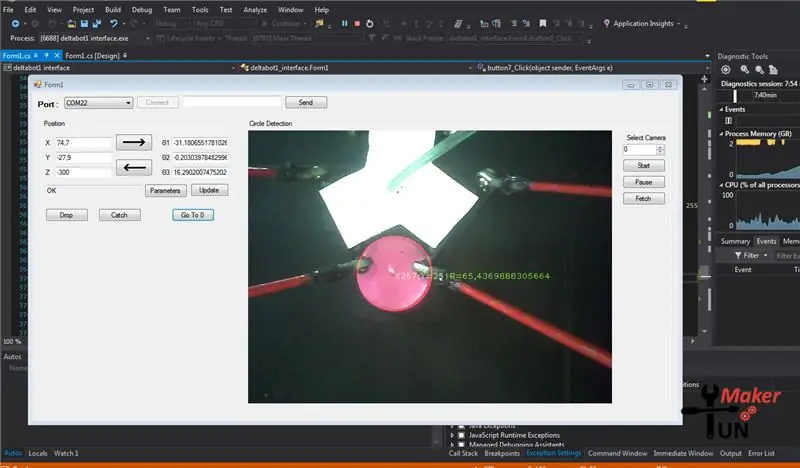


ভূমিকা:
এই টিউটোরিয়ালে আমরা একটি পিক অ্যান্ড প্লেস মেশিন তৈরি করব কারণ এটি ডেল্টা 3 ডি প্রিন্টারের পাশাপাশি শিল্পে একটি ডেল্টা রোবটের জন্য সবচেয়ে সাধারণ ব্যবহার। এই প্রকল্পটি আমাকে নিখুঁত করতে কিছুটা সময় নিয়েছিল এবং এটি খুব চ্যালেঞ্জিং ছিল, এতে জড়িত:
- যান্ত্রিক নকশা এবং সম্ভাব্যতা পরীক্ষা
- যান্ত্রিক কাঠামোর প্রোটোটাইপিং এবং তৈরি
- বৈদ্যুতিক তারের
- সফটওয়্যার এবং গ্রাফিক্যাল ইউজার ইন্টারফেস ডেভেলপমেন্ট
- একটি স্বয়ংক্রিয় রোবটের জন্য কম্পিউটার ভিশন বাস্তবায়ন (এখনও এই অংশে আপনার সাহায্য প্রয়োজন
ধাপ 1: যান্ত্রিক নকশা:
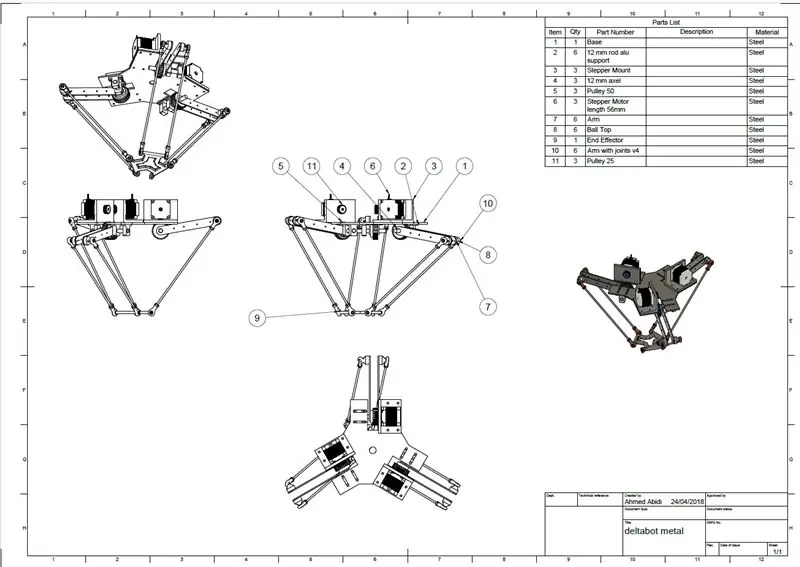


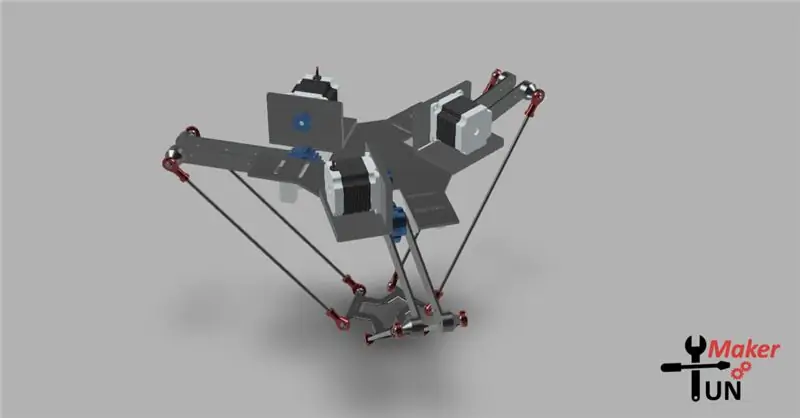

আমি রোবট তৈরি শুরু করার আগে আমি এটি ফিউশন 360 এ ডিজাইন করেছি এবং এখানে 3 ডি মডেল, পরিকল্পনা এবং ওভারভিউ দেওয়া হল:
ডেল্টা রোবটের ফিউশন 3 ডি মডেল এই লিঙ্ক দিয়ে আপনি হোল 3 ডি মডেল ডাউনলোড করতে পারবেন।
3 ডি মডেল থেকে সঠিক মাত্রাগুলি আরও সঠিকভাবে পাওয়া ভাল।
এছাড়াও পরিকল্পনাগুলির পিডিএফ ফাইলগুলি আমার ব্লগ প্রকল্প পৃষ্ঠায় https://tunmaker.tn/ এ ডাউনলোডের জন্য উপলব্ধ।
আমার স্টেপার মোটর সর্বাধিক টর্ক অনুযায়ী সঠিক মাত্রা নির্বাচন করা কিছুটা চ্যালেঞ্জিং ছিল।আমি প্রথমে নেমা 17 চেষ্টা করেছিলাম যা যথেষ্ট ছিল না তাই আমি নেমা 23 আপগ্রেড করেছি এবং ডেটশীটে নেমা 23 স্ট্যান্ডার্ড টর্ক অনুসারে গণনার সাথে যাচাই করার পরে রোবটটিকে একটু ছোট করেছি। আমি সুপারিশ করি যদি আপনি অন্য মাত্রা ব্যবহার করতে যাচ্ছেন তবে আপনি প্রথমে তাদের যাচাই করুন।
ধাপ 2: সমাবেশ:


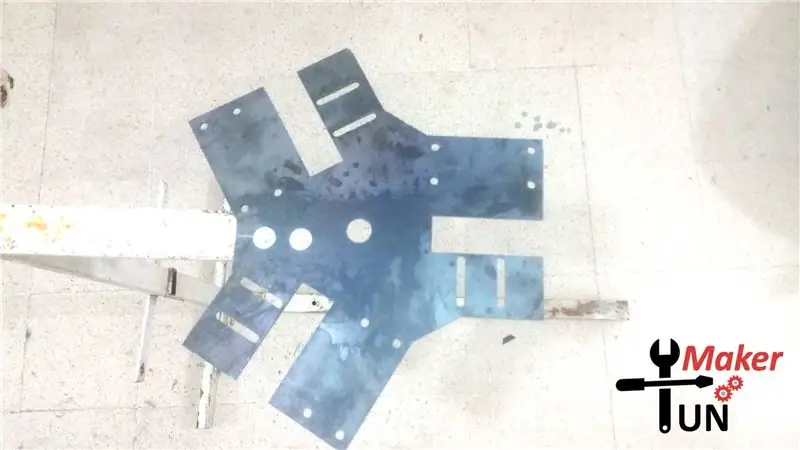

আমার ওয়েবসাইটের প্রোজেক্ট পেজে 3 ডি প্রিন্টিং STL ফাইল ডাউনলোডের জন্য উপলব্ধ
রড সংযোগ এবং শেষ প্রভাবক 3 ডি মুদ্রণ দ্বারা শুরু করুন। তারপরে ভিত্তির জন্য কাঠ বা ইস্পাত ব্যবহার করুন আমি তার সিএনসি কাটার সুপারিশ করি যেমন নির্ভুলতার জন্য এবং আপনার উচিত অস্ত্রের জন্য আমি তাদের অ্যালুকোবন্ড থেকে বানিয়েছি স্টোর ফ্রন্টের জন্য ব্যবহৃত সামগ্রী যা রবারের স্যান্ডউইচড দিয়ে তৈরি করা হয়েছে দুটি পাতলা অ্যালুমিনিয়াম শীট 3 মিমি পুরু।
এরপরে স্টেপারগুলি মাউন্ট করার জন্য আমাদের এল আকৃতির ইস্পাতের উপর কাজ করতে হবে, 100 মিমি কাটা হবে এবং স্টেপারগুলি মাউন্ট করার জন্য ছিদ্র করা হবে (ইঙ্গিত: বেল্ট টানতে সক্ষম হওয়ার জন্য আপনি ছিদ্রগুলিকে আরও প্রশস্ত করতে পারেন)
তারপর থ্রেডেড 6 মিমি Ø রড, ফোরআর্মস সংযোগের জন্য 400 মিমি দৈর্ঘ্য কাটা উচিত তারপর থ্রেডেড বা হট আঠালো বল জয়েন্টে আমি এই জিগটি ব্যবহার করেছি যাতে নিশ্চিত করা যায় যে তাদের সকলের দৈর্ঘ্য একই রকম রোবটের জন্য সমান্তরাল হওয়া গুরুত্বপূর্ণ।
অবশেষে 12 মিমি Ø রড 50 মিমি -পুলি সংযোগকারী রোবটের পিভট পয়েন্টের জন্য প্রায় 130 মিমি দৈর্ঘ্যে কাটা উচিত।
এখন যেহেতু সব যন্ত্রাংশ প্রস্তুত হয়ে গেছে আপনি ছবিগুলোতে দেখানো মত সোজা সামনের সবকিছু একত্রিত করতে শুরু করতে পারেন মনে রাখবেন আপনার কিছু ধরণের সমর্থন প্রয়োজন যেমন গোলাপী আমি সবকিছু ধরে রাখতে সক্ষম ছিলাম, আমি যা করেছি তার চেয়ে ভাল part2 ভিডিও = D।
ধাপ 3: বৈদ্যুতিক অংশ:
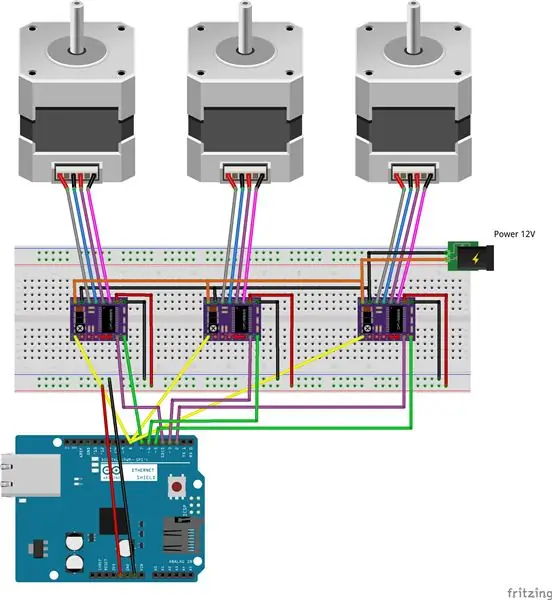
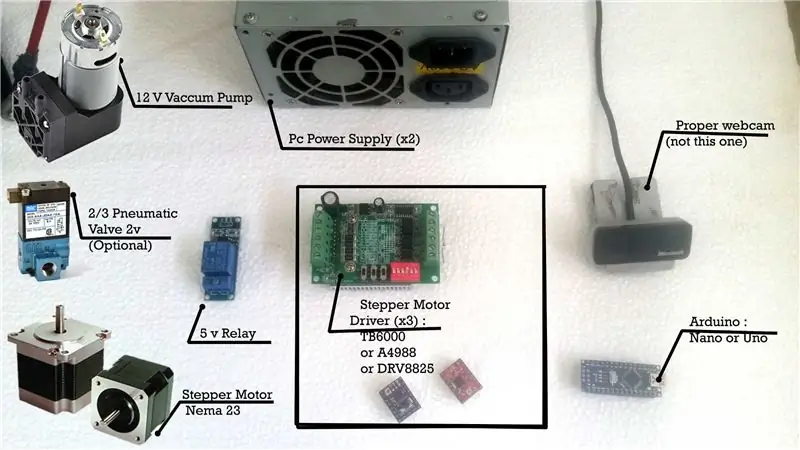

ইলেকট্রনিক্স যন্ত্রাংশের জন্য এটি একটি সিএনসি মেশিনের তারের মতো, কারণ আমরা জিআরবিএল দিয়ে রোবটটি চালাব। সরাসরি Arduino
স্টেপার, ড্রাইভার এবং আরডুইনো ওয়্যারিং করার পর, এখন 5V রিলে সক্রিয় করতে arduino এর D13 পিন ব্যবহার করা হবে যা ভ্যাকুয়াম সক্ষম করে, আমি 12v পাম্পটি চালু রাখতে এবং 2/3 বায়ুসংক্রান্ত ভালভের সাথে স্তন্যপান সক্ষম করার জন্য বেছে নিলাম আমার চারপাশে একজন ছিল।
আমি সম্পূর্ণ ইলেকট্রনিক্স ওয়্যারিং ডায়াগ্রাম অন্তর্ভুক্ত করেছি এবং আমি আমার সমস্ত স্টেপার ড্রাইভার 1.5A এবং 1/16 স্টেপ রেজোলিউশনে কনফিগার করেছি।
ধাপ 4: সফ্টওয়্যার:
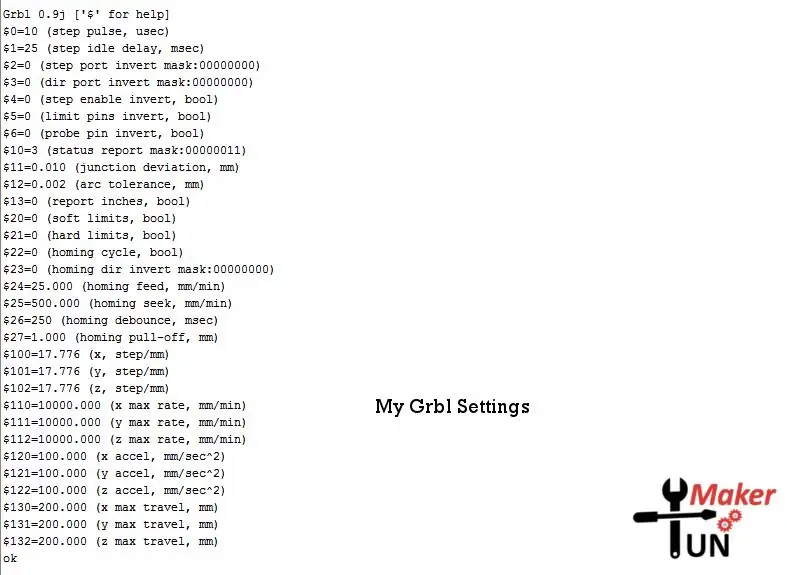
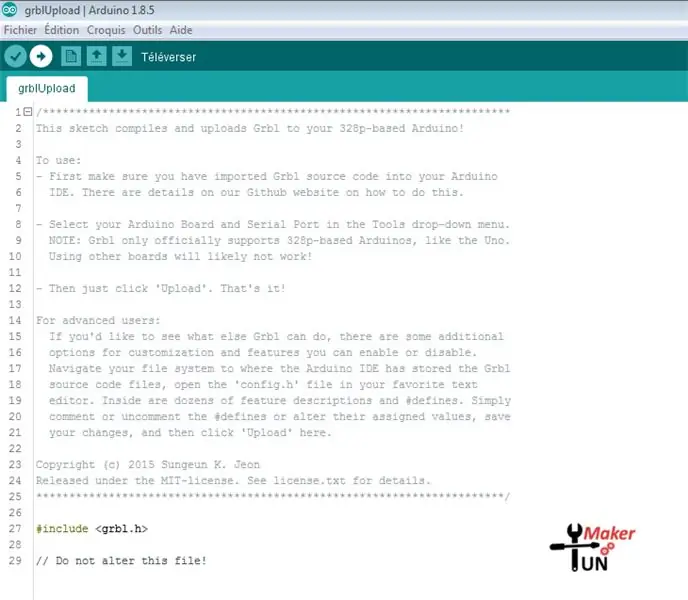
আমাদের যে প্রধান কাজটি করতে হবে তা হল জিআরবিএলটি তার গিথুব সংগ্রহস্থল থেকে ডাউনলোড/ক্লোনিং করে সেট আপ করা আমি 0.9 সংস্করণটি ব্যবহার করেছি কিন্তু আপনি 1.1 এ আপডেট করতে পারেন (লিঙ্ক: https://github.com/grbl/grbl)। Arduino লাইব্রেরি ফোল্ডারে লাইব্রেরি যোগ করুন এবং আপনার arduino এ আপলোড করুন।
এখন যেহেতু জিআরবিএল আমাদের আরডুইনোতে আছে, এটি সংযুক্ত করুন, সিরিয়াল মনিটরটি খুলুন এবং আপনার রোবট কনফিগারেশনের সাথে মেলে ছবিতে দেখানো হিসাবে ডিফল্ট মান পরিবর্তন করুন:
আমি 50mm এবং 25mm pulley ব্যবহার করেছি
এখন রোবটটি gcode কমান্ডগুলি গ্রহণের জন্য প্রস্তুত যেমন demo.txt ফাইলে রয়েছে:
M3 & M4 ==> ভ্যাকুয়াম সক্রিয় / নিষ্ক্রিয় করুন
X10 ==> স্টেপার X কে 10 to এ সরান
X10Y20Z -30.6 ==> স্টেপার X কে 10 ° এবং Y থেকে 20 ° এবং Z থেকে -30.6 move এ সরান
G4P2 ==> দুই সেকেন্ড অপেক্ষা করুন (বিলম্ব)
এই মুহুর্তে যে কোনও জিকোড প্রেরকের সাথে আপনি এটিকে পূর্বনির্ধারিত কাজগুলি পুনরাবৃত্তি করতে পারেন যেমন বাছাই এবং স্থাপন করা।
ধাপ 5: GUI এবং ইমেজ প্রসেসিং:
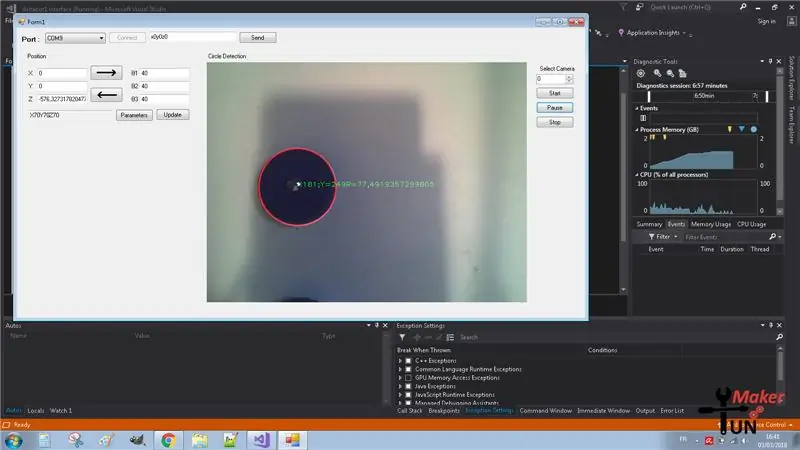

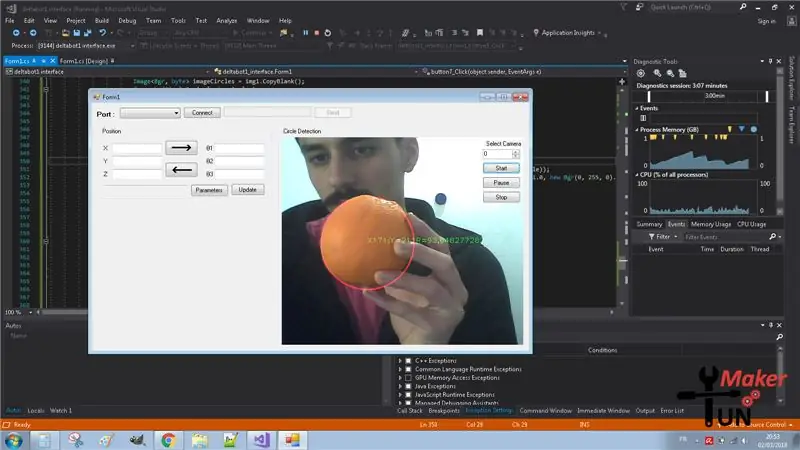
এই বিষয়ে আমাকে অনুসরণ করতে সক্ষম হওয়ার জন্য আপনাকে কোড এবং ইন্টারফেসের বিটগুলির মাধ্যমে GUI ব্যাখ্যা করে আমার ভিডিও দেখতে হবে:
GUI তৈরি করা হয়েছে ভিজ্যুয়াল স্টুডিও 2017 ফ্রি কমিউনিটি ভার্সন দিয়ে, আমি https://forums.trossenrobotics.com/tutorials/introduction-129/delta-robot-kinematics-3276/ থেকে কোডটি টুইক করে তার অবস্থান নির্ধারণ করতে ইমেজ প্রসেসিং এবং সহজ গণিতের জন্য এমগুসিভি লাইব্রেরি এন্ড এফেক্টরকে বোতল ক্যাপের অবস্থানে নিয়ে যাওয়ার জন্য তাদের বাছাই এবং স্থাপন করার জন্য পূর্বনির্ধারিত অবস্থান।
আপনি আমার github সংগ্রহস্থল বা সমস্ত সোর্স কোড থেকে রোবট দিয়ে পরীক্ষা করার জন্য উইন্ডোজ অ্যাপ্লিকেশনটি ডাউনলোড করতে পারেন এবং আমাকে এটি তৈরিতে সাহায্য করতে পারেন কারণ এটিতে আরও কাজ এবং ডিবাগিং প্রয়োজন। এটি পরিদর্শন করুন এবং আমার সাথে সমস্যাগুলি সমাধান করার চেষ্টা করুন বা নতুন ধারনা দিন যারা এটি সাহায্য করতে পারে তাদের কাছে সুপারিশ করুন। আমি কোডে আপনার অবদান চাই এবং যেকোনো উপায়ে আমাকে সমর্থন করুন।
এখন আমি আপনাকে ধন্যবাদ জানাই এই অসাধারণ প্রজেক্টটি পরীক্ষা করার জন্য এবং আরও অনেক কিছু পেতে আমাদের সাথে থাকুন।
আমাকে ফল কর:
প্রস্তাবিত:
Q -Bot - ওপেন সোর্স রুবিক্স কিউব সলভার: 7 টি ধাপ (ছবি সহ)

Q -Bot - ওপেন সোর্স রুবিক্স কিউব সলভার: কল্পনা করুন আপনার কাছে একটি রুবিক্স কিউব আছে, আপনি জানেন যে ধাঁধাটি s০ এর দশকে তৈরি হয়েছে যা প্রত্যেকেরই আছে কিন্তু কেউই জানেন না কিভাবে সমাধান করতে হয় এবং আপনি এটিকে তার মূল প্যাটার্নে ফিরিয়ে আনতে চান। সৌভাগ্যবশত আজকাল সমাধানের নির্দেশ পাওয়া খুব সহজ
MIA-1 ওপেন সোর্স অ্যাডভান্সড হ্যান্ড মেড হিউম্যানয়েড রোবট!: 4 টি ধাপ

MIA-1 ওপেন সোর্স অ্যাডভান্সড হ্যান্ড মেইড হিউম্যানয়েড রোবট !: হাই সবাই, আজ আমি দেখাবো কিভাবে আমি রোবটটি MIA-1 তৈরি করেছি, যা শুধুমাত্র উন্নত এবং অনন্যই নয় বরং ওপেন সোর্স এবং 3D প্রিন্টিং ছাড়াও তৈরি করা যায় !! হ্যাঁ, আপনি বুঝতে পেরেছেন, এই রোবটটি সম্পূর্ণ হাতে তৈরি। এবং ওপেন সোর্স মানে - আপনি পাবেন
কিভাবে প্রোটোবট তৈরি করবেন - 100% ওপেন সোর্স, অতি সস্তা, শিক্ষামূলক রোবট: 29 টি ধাপ (ছবি সহ)

কিভাবে প্রোটোবট তৈরি করবেন - 100% ওপেন সোর্স, অতি -সস্তা, শিক্ষাগত রোবট: প্রোটোবট হল 100% ওপেন সোর্স, সহজলভ্য, অতি সস্তা এবং সহজে তৈরি রোবট। সবকিছুই ওপেন সোর্স-হার্ডওয়্যার, সফটওয়্যার, গাইড এবং পাঠ্যক্রম-যার অর্থ যে কেউ রোবট তৈরি এবং ব্যবহার করার জন্য যা যা প্রয়োজন তা অ্যাক্সেস করতে পারে।
জয় রোবট (Robô Da Alegria) - ওপেন সোর্স 3D মুদ্রিত, Arduino চালিত রোবট !: 18 ধাপ (ছবি সহ)

জয় রোবট (Robô Da Alegria) - ওপেন সোর্স 3D মুদ্রিত, Arduino চালিত রোবট!: Instructables Wheels প্রতিযোগিতায় প্রথম পুরস্কার, Instructables Arduino প্রতিযোগিতায় দ্বিতীয় পুরস্কার, এবং ডিজাইন ফর কিডস চ্যালেঞ্জে রানার আপ। যারা আমাদের ভোট দিয়েছেন তাদের সবাইকে ধন্যবাদ !!! রোবট সর্বত্র পাওয়া যাচ্ছে। শিল্প অ্যাপ্লিকেশন থেকে শুরু করে আপনার কাছে
[আরডুইনো রোবট] কিভাবে একটি মোশন ক্যাপচার রোবট বানাবেন - থাম্বস রোবট - Servo মোটর - সোর্স কোড: 26 টি ধাপ (ছবি সহ)
![[আরডুইনো রোবট] কিভাবে একটি মোশন ক্যাপচার রোবট বানাবেন - থাম্বস রোবট - Servo মোটর - সোর্স কোড: 26 টি ধাপ (ছবি সহ) [আরডুইনো রোবট] কিভাবে একটি মোশন ক্যাপচার রোবট বানাবেন - থাম্বস রোবট - Servo মোটর - সোর্স কোড: 26 টি ধাপ (ছবি সহ)](https://i.howwhatproduce.com/images/001/image-1599-93-j.webp)
[আরডুইনো রোবট] কিভাবে একটি মোশন ক্যাপচার রোবট বানাবেন | থাম্বস রোবট | Servo মোটর | সোর্স কোড: থাম্বস রোবট। MG90S servo মোটরের একটি potentiometer ব্যবহৃত। এটা খুব মজা এবং সহজ! কোডটি খুবই সহজ। এটি প্রায় 30 লাইন। এটা মোশন-ক্যাপচারের মত মনে হয়। দয়া করে কোন প্রশ্ন বা মতামত দিন! [নির্দেশনা] সোর্স কোড https: //github.c
